Arquivos de sistema corrompidos podem solicitar este código de erro
- É sempre aconselhável criar um ponto de restauração antes de fazer grandes alterações no seu PC. Isso permitirá que você reverta essas alterações em caso de erro.
- Evite fazer login no Office 365 com credenciais erradas para evitar possíveis erros.
- Examine seu PC regularmente em busca de vírus e malware e solucione-os assim que identificados.

xINSTALE CLICANDO NO ARQUIVO PARA DOWNLOAD
O Fortect é uma ferramenta de reparo do sistema que pode verificar seu sistema completo em busca de arquivos do sistema operacional danificados ou ausentes e substituí-los por versões funcionais de seu repositório automaticamente.
Aumente o desempenho do seu PC em três etapas fáceis:
- Baixe e instale o Fortec no seu PC.
- Inicie a ferramenta e Iniciar digitalização
- Clique com o botão direito em Reparar, e corrija-o em alguns minutos.
- 0 os leitores já baixaram o Fortect até agora este mês
Ao usar o Office 365, alguns usuários relataram que o código de erro 0x80048823. O erro impede que o Microsoft Office funcione como você será
incapaz de entrar emo site.Neste artigo, faremos uma breve visão geral do código de erro 0x80048823 do Office 365, suas causas e forneceremos 4 das melhores maneiras de resolver o erro.
- O que causa o código de erro do Office 365 0x80048823?
- Como posso corrigir o código de erro do Office 365 0x80048823?
- 1. Exclua o Office365ServiceV2 do Gerenciador de Tarefas
- 2. Verifique sua conta da Microsoft
- 3. Execute uma inicialização limpa do Windows
- 4. Execute uma restauração do sistema do Windows
O que causa o código de erro do Office 365 0x80048823?
A seguir estão algumas das causas comuns do código de erro do Office 365 0x80048823:
- Credenciais de login incorretas – Se estiver tentando entrar no Office 365 com as credenciais erradas, você não conseguirá acessar o serviço. Erros como o 0x80048823 provavelmente ocorrerão nesses casos.
- Arquivos de sistema corrompidos – O sistema operacional Windows consiste em um host de arquivos de sistema e aplicativos que permitem que o computador seja executado corretamente. Às vezes, esses arquivos podem ser corrompidos durante o uso do seu PC. Desligamentos forçados, vírus, etc, podem corromper esses arquivos. Se o seu PC tiver arquivos de sistema corrompidos, ele poderá acionar o código de erro 0x80048823.
- Vírus e Malwares – Um PC infectado com vírus geralmente causa muitos erros e bugs. Se você estiver enfrentando o código de erro do Office 365 0x80048823, seu PC pode estar infectado com malware.
Como posso corrigir o código de erro do Office 365 0x80048823?
Se você está enfrentando o código de erro 0x80048823 no Office 365, aqui estão algumas técnicas de solução de problemas que você pode tentar:
1. Exclua o Office365ServiceV2 do Gerenciador de Tarefas
- aperte o janelas chave + S, digitar Gerenciador de tarefas, e bater Digitar.
- Na janela Gerenciador de Tarefas, localize o Microsoft Office365ServiceV2 processo. Clique com o botão direito do mouse no processo e selecione Finalizar tarefa.

- Feche a janela do Gerenciador de Tarefas para verificar se o erro persiste.
Há momentos em que o O Gerenciador de Tarefas pode não responder. Se você encontrar isso, não hesite em verificar nosso guia.
- Correção: tipo de dados de estoque do Excel não exibido
- Office para Windows 11: como baixá-lo gratuitamente
2. Verifique sua conta da Microsoft
- Localizar Escritório da sua área de trabalho e clique duas vezes no ícone para iniciar Escritório 365.
- No Office 365, navegue até Configurações, e clique em E-mail e contas.

- Verifique se o seu conta Microsoft está sincronizado corretamente e se precisa de atenção.
- Se você perceber que precisa de atenção, clique em Conta, e digite novamente sua senha.
- Verifique se o erro persiste.
3. Execute uma inicialização limpa do Windows
- aperte o janelas chave + R, digitar msconfig, e bateu Digitar lançar o Utilitário de configuração do sistema.
- No Em geral guia, selecione o Inicialização seletiva opção e, em seguida, desmarque a Caixa de seleção Carregar itens de inicialização clicando nas caixas de seleção.
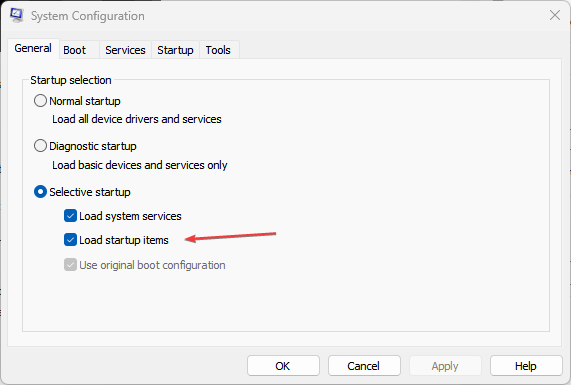
- No Serviços guia, selecione o Ocultar todos os serviços da Microsoft caixa de seleção e clique no Desativar tudo botão.

- Clique OK, então clique Reiniciar para reiniciar o seu PC com uma Inicialização Limpa.
Dica de especialista:
PATROCINADAS
Alguns problemas do PC são difíceis de resolver, especialmente quando se trata de arquivos de sistema ausentes ou corrompidos e repositórios do Windows.
Certifique-se de usar uma ferramenta dedicada, como proteger, que verificará e substituirá seus arquivos quebrados por suas novas versões de seu repositório.
Uma inicialização limpa restringe certas funcionalidades de terceiros em seu PC. Se o código de erro 0x80048823 for acionado como resultado de tais recursos de terceiros, executar uma inicialização limpa pode ajudar a eliminar o erro.
4. Execute uma restauração do sistema do Windows
- aperte o janelas chave, digite criar um ponto de restauração, e bateu Digitar.
- Na janela pop-up, clique no botão Restauração do sistema botão e clique no botão Próximo botão.

- Na próxima janela, selecione o específico ponto de restauração você deseja reverter seu sistema e clique em Próximo.
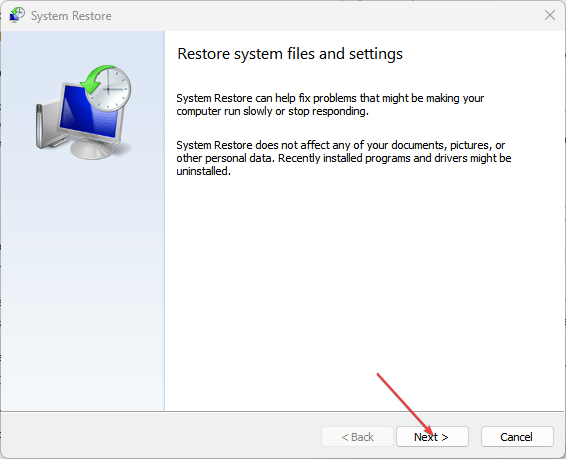
- Clique no Verificar programas afetados botão para confirmar os aplicativos que serão removidos após a restauração do sistema.
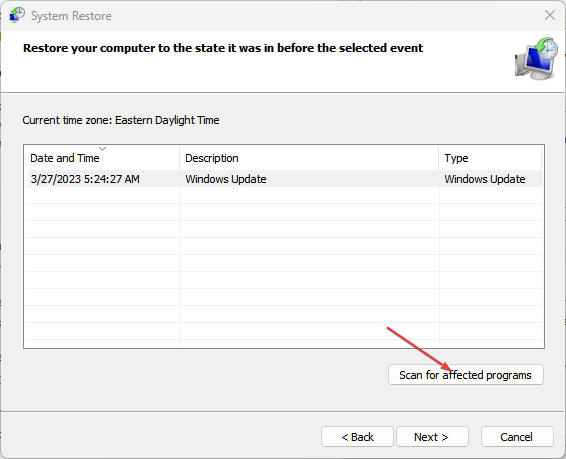
- Selecione os Fechar botão e clique Próximo.
- Clique no Terminar botão para concluir a restauração do sistema.
A Restauração do Sistema é um recurso muito útil no Windows que permite aos usuários restaurar seus PCs para um estado anterior funcional e sem erros.
Se você percebeu o erro depois de fazer alterações no Windows, pode reverter facilmente para um estado anterior do Windows usando a Restauração do sistema.
No entanto, você precisará ter criado um ponto de restauração antes de poder utilizar essa correção. Aqui está um guia detalhado sobre como criar um ponto de restauração no Windows.
Resolver o código de erro 0x80048823 no Office é bastante simples e pode ser feito seguindo as etapas listadas em nosso guia.
Se você encontrou esse erro no passado e o resolveu com sucesso usando soluções alternativas, informe-nos nos comentários abaixo.
Ainda está com problemas?
PATROCINADAS
Se as sugestões acima não resolverem seu problema, seu computador pode ter problemas mais graves no Windows. Sugerimos escolher uma solução completa como proteger resolver problemas com eficiência. Após a instalação, basta clicar no botão Ver&Corrigir botão e, em seguida, pressione Iniciar reparo.


